待机自动锁屏功能能够帮助我们节约用电,但是一些用户认为这完全对没有必要的,下面给大家介绍win7待机锁屏取消方法教程。大家一起来学习一下吧。
工具/原料:
系统版本:windows7系统
品牌型号:戴尔灵越16pro
方法/步骤:
在电源选项设置:
1.在桌面上依次点开“开始”-“控制面板”。

2.找到“电源选项”点击进入。
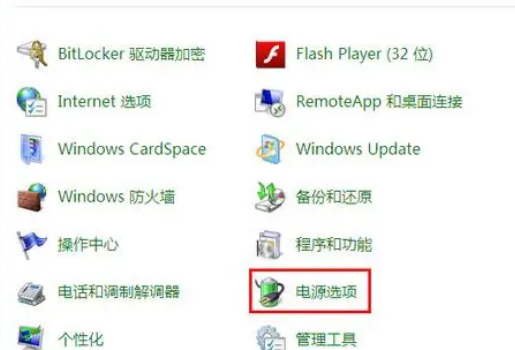
3.在右侧框中找到我们的“首选计划”,点击“更该计划设置”继续。

4.发现有“关闭显示器”和“使计算机进入睡眠状态”两个设置项,点击将其设置为“从不”,完成后点击“保存修改”。
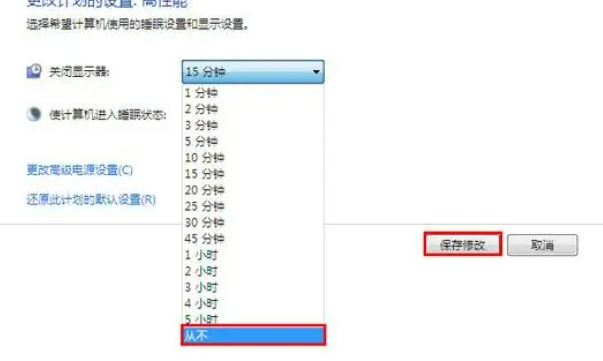
总结:
1.在桌面上依次点开“开始”-“控制面板”。
2.找到“电源选项”点击进入。
3.在右侧框中找到我们的“首选计划”,点击“更该计划设置”继续。
4.发现有“关闭显示器”和“使计算机进入睡眠状态”两个设置项,点击将其设置为“从不”,完成后点击“保存修改”。
Copyright ©2018-2023 www.958358.com 粤ICP备19111771号-7